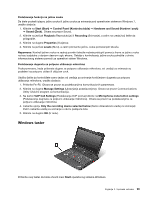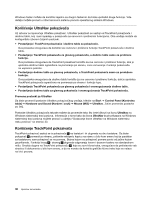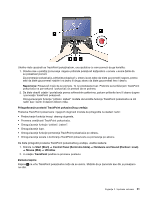Lenovo ThinkPad X230i (Serbian Latin) User Guide - Page 48
Korišćenje dodirne table, Napomena, Prilagođavanje postavki dodirne table, Start Start
 |
View all Lenovo ThinkPad X230i manuals
Add to My Manuals
Save this manual to your list of manuals |
Page 48 highlights
Napomena: Ako menjate tastaturu, nova tastatura se isporučuje sa kapicom. Ukoliko želite, možete da sačuvate kapicu sa stare tastature i koristite je na novoj. Korišćenje dodirne table Dodirna tabla na računaru podržava višedodirnu funkciju pomoću koje možete da uvećate ili umanjite prikaz, pomerate se po ekranu dok pretražujete Internet ili čitate ili uređujete neki dokument. Dodirna tabla 1 je tabla ispod TrackPoint dugmadi na dnu tastature. Da biste pomerili pokazivač 4 po ekranu, prevucite vrhom prsta preko table u smeru u kome želite da se pokazivač pomeri. Levi donji 3 i desni donji 2 deo dodirne table funkcionišu kao dugmad. Funkcije odgovaraju levom i desnom tasteru na standardnom mišu. Prilagođavanje postavki dodirne table Postupite na sledeći način da biste prilagodili postavke dodirne table: 1. Kliknite na Start (Start) ➙ Control Panel (Kontrolna tabla) ➙ Hardware and Sound (Hardver i zvuk) ➙ Mouse (Miš) ➙ UltraNav. 2. U odeljku TouchPad (Dodirna tabla) pređite na promenu postavki. 32 Uputstvo za korisnike